Hoe Python en Pip op Windows te laten werken
Wilt u een Python-interpreter op uw Windows 10- of 11-pc laten werken? Leer hoe u Python op Windows kunt laten werken met deze eenvoudige zelfstudie.
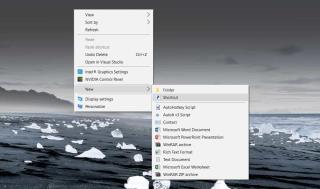
Geplande taken, zoals de naam al aangeeft, zijn geautomatiseerde taken die op een bepaald moment worden uitgevoerd of wanneer een vooraf gedefinieerde gebeurtenis wordt uitgevoerd . Dat is hoe ze over het algemeen worden gebruikt, maar een geplande taak wordt vaak gebruikt om een groot aantal andere dingen uit te voeren en daarvoor kan het nodig zijn om het vanaf een handiger plek, zoals uw bureaublad, uit te voeren. Hier leest u hoe u een snelkoppeling op het bureaublad kunt maken voor geplande taken.
SPOILER ALERT : Scroll naar beneden en bekijk de video-tutorial aan het einde van dit artikel.
Bureaubladsnelkoppeling voor geplande taken
Het proces is vrij eenvoudig. Het enige dat u hoeft te doen, is dat uw geplande taak al is geconfigureerd en ingeschakeld. U moet de exacte naam van de geplande taak weten om de snelkoppeling op het bureaublad ervoor te configureren.
Zodra u dit allemaal gereed hebt, kunt u een snelkoppeling op het bureaublad voor de taak maken.
Ga naar je bureaublad en klik met de rechtermuisknop op een leeg gebied. Ga vanuit het contextmenu naar Nieuw> Snelkoppeling.
Voer in het veld Locatie het volgende in, maar vervang Taaknaam door de naam van de taak die u wilt uitvoeren. Zorg ervoor dat de naam tussen de aanhalingstekens staat, anders wordt deze niet weergegeven.
C:\Windows\System32\schtasks.exe /run /tn "Taaknaam"
Klik op Volgende en de snelkoppeling wordt gemaakt. Het heeft geen pictogram, dus als je wilt, kun je er zelf een toewijzen. Download een pictogrambestand dat wil zeggen, en de afbeelding moet in het ICO-bestandsformaat zijn. Als je een PNG-afbeelding hebt die je als pictogram wilt gebruiken, kun je een gratis app zoals IrfanView gebruiken om het formaat te wijzigen en naar een ICO-bestand te converteren.
Klik met de rechtermuisknop op de snelkoppeling die u hebt gemaakt en selecteer Eigenschappen in het contextmenu. Ga in het venster Eigenschappen naar het tabblad Algemeen en klik onderaan op de knop Pictogram wijzigen. Accepteer de prompt op het scherm en selecteer het ICO-bestand dat u voor de snelkoppeling wilt gebruiken.
Dat is alles wat u hoeft te doen om de snelkoppeling in te stellen en er goed uit te laten zien. Voer het gewoon uit en de taak wordt geactiveerd. Als u een taak op deze manier uitvoert, wordt alles uitgevoerd wat u hebt ingesteld als de 'Actie' zonder dat aan de voorwaarden van de 'Trigger' hoeft te worden voldaan.
U kunt de snelkoppeling overal naartoe verplaatsen. Je moet het op het bureaublad maken, maar als het eenmaal is gemaakt, is er niets dat je ervan weerhoudt om het ergens anders te verplaatsen. Als dat nodig is, kunt u de snelkoppeling ook vastmaken aan het menu Start of aan de taakbalk. Het hangt allemaal af van hoe u het moet uitvoeren en wat voor u de handigste manier is om het te doen.
Wilt u een Python-interpreter op uw Windows 10- of 11-pc laten werken? Leer hoe u Python op Windows kunt laten werken met deze eenvoudige zelfstudie.
Google verandert de Chrome-browser om het moeilijker te maken om advertenties in Windows te blokkeren. Met Adguard kunt u deze wijzigingen omzeilen.
Wanneer je Minecraft gaat spelen, of een nieuwe wereld in Minecraft begint, is een van de eerste dingen die je gaat doen een klein huis bouwen. Dat zal het niet zijn
Wilt u een gemakkelijke manier om verbinding te maken met uw Windows Server via internet of uw thuisnetwerk? Leer hoe u verbinding kunt maken met Anydesk.
Hulp nodig om naar het BIOS van uw Windows 11-pc te gaan? U vindt hier drie verschillende methoden om dat op uw pc te doen
U kunt uw Airpods aansluiten op uw Windows-pc, vooral een die op Windows 11 draait. Klik hier voor een korte tutorial over hoe u dit moet doen
Leer twee werkmethoden om uw laptop te sluiten en monitor op Windows te gebruiken om uw productiviteit te verhogen en tijd te besparen.
Wilt u een FTP-server instellen op uw Windows Server-systeem voor snelle bestandsoverdrachten? FileZilla Server is de juiste keuze.
Apple heeft zojuist een bijgewerkte versie van iOS uitgebracht - en deze zit boordevol coole nieuwe functies! Maak kennis met enkele van de meest prominente.
Wil je je eigen privé Spotify of Apple Music? Installeer vandaag nog de Subsonic-muziekserver om uw eigen muziek over het netwerk te streamen.



